Dlaczego mój Instagram ciągle się zawiesza i 4 szczegółowe sposoby, aby to naprawić
 Dodane przez Lisa Ou / 26 kwietnia 2023 09:00
Dodane przez Lisa Ou / 26 kwietnia 2023 09:00 Instagram jest dobrze znany jako bezpłatna aplikacja do wideo i zdjęć na iPhone'a i Androida. Pozwala użytkownikom edytować i przesyłać zdjęcia i filmy bez ograniczeń na ich konta w dobrej jakości. Oprócz tego możesz także używać tej aplikacji do promowania i sprzedaży produktów kosmetycznych, ubrań, akcesoriów itp.
Ale jedno jest pewne. Nie możesz robić tych rzeczy w aplikacji, jeśli się zawiesi. Jeśli masz ten problem na swoim telefonie, ten post Cię wspiera! Zobaczysz proste metody rozwiązywania problemów i narzędzia innych firm, aby to naprawić. Przewiń w dół.
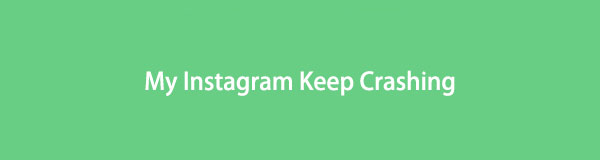

Lista przewodników
Część 1. Dlaczego mój Instagram ciągle się zawiesza
Jeśli Twoja aplikacja Instagram ciągle się zawiesza, nie jesteś sam. Jest to jeden z najczęstszych problemów napotykanych przez użytkowników Instagrama. A to jest niewygodne. Dlaczego ciągle się zawiesza podczas używania? Cóż, pierwszą rzeczą, którą powinieneś zrobić, to sprawdzić, czy aplikacja jest zaktualizowana. Nieaktualna aplikacja może powodować pewne problemy, takie jak opóźnienia lub awarie. Poza tym głównym powodem może być również zbyt wiele pamięci podręcznych aplikacji. Proszę się ich jak najszybciej pozbyć.
Wymienione powyżej możliwe przyczyny mają poniżej swoje metody ich naprawy. Pójść dalej.
Część 2. Jak naprawić ciągłe awarie Instagrama
Jeśli spieszysz się, aby skorzystać z aplikacji Instagram, ale nadal się zawiesza, użyj następujących metod zarówno dla telefonów iPhone, jak i telefonów z systemem Android. obejmuje czyszczenie pamięci podręcznych i danych, zmuszając aplikację do zatrzymania, aktualizacji i korzystania z narzędzi innych firm. Jeśli nie znasz warunków, wykonaj poniższe czynności poprawnie, aby uzyskać najlepsze wyniki.
Metoda 1. Wyczyść pamięć podręczną
Wyczyszczenie pamięci podręcznej aplikacji może pomóc w rozwiązaniu problemów z szybkością telefonu. Może również zwolnić miejsce na nim. Wypróbuj, aby naprawić awarię Instagrama za pomocą tej techniki. Poniżej znajdują się kroki.
- Na jego Ustawienia, zlokalizuj Instagram app.
- Przesuń palcem w dół i dotknij Ogólne i iPhone Storage przyciski.
- Później znajdź Odciążenie przycisk pod nim.
- Stuknij, aby wyczyścić pamięć podręczną w aplikacji.
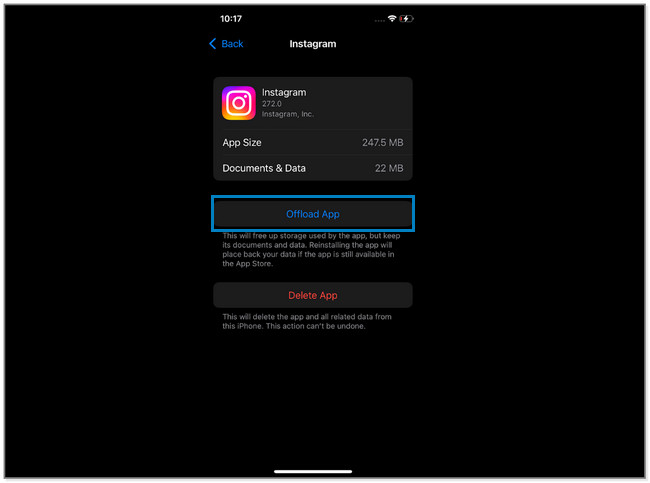
Zwolnij miejsce na Androidzie:
- Uruchom Ustawienia aplikację i dotknij Apps
- Później dotknij Instagram aplikacja i jej Magazynowanie przycisk.
- U dołu ekranu Androida dotknij ikony Wyczyść pamięć przycisk.
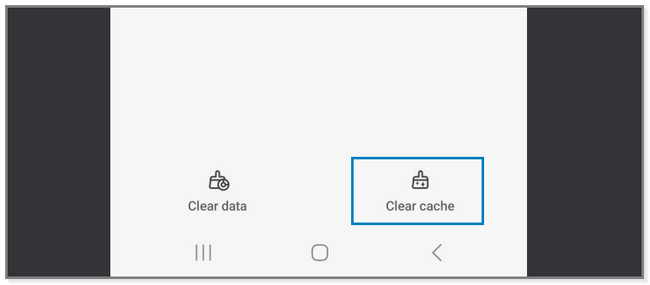
Metoda 2. Wymuś zatrzymanie aplikacji
Jeśli wymusisz zatrzymanie Instagrama, aplikacja uruchomi się ponownie po ponownym otwarciu. Aby zobaczyć, jak to zrobić, przewiń w dół.
Wymuś zatrzymanie iPhone'a: Podczas awarii Instagrama przesuń palcem w górę u dołu ekranu. Zobaczysz aplikację działającą w tle. Przesuń aplikację w górę, aby wymusić jej zatrzymanie.
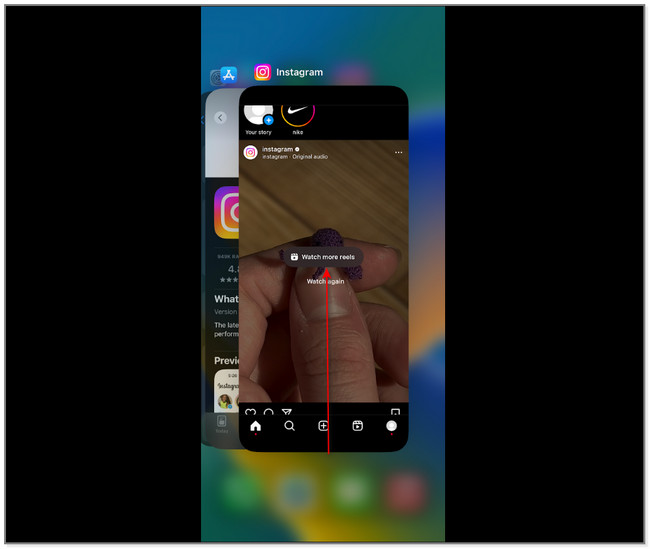
Wymuś zatrzymanie Androida: Otwórz aplikację Instagram i dotknij Trzy linie przycisk u dołu ekranu. Przesuń w górę aplikację, aby natychmiast ją zamknąć.
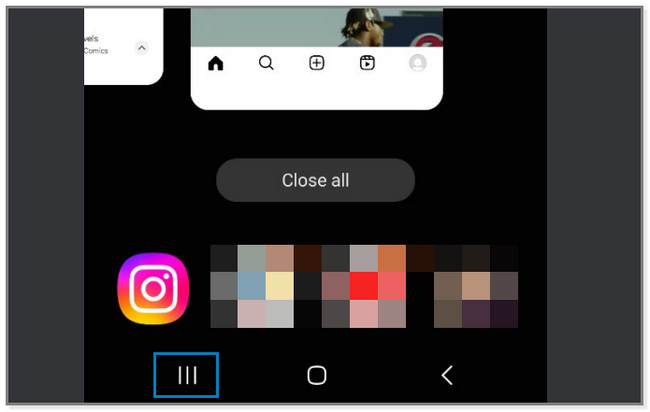
Metoda 3. Zaktualizuj aplikację
Możesz uzyskać nowe funkcje lub poprawki Instagrama po jego aktualizacji. Ta technika może również naprawić aplikację, jeśli się zawiesza. Zaktualizuj go teraz, wykonując poniższe czynności.
Zaktualizuj aplikację Instagram na iPhonie:
- Uruchom sklep z aplikacjami.
- Wyszukaj Instagram i dotknij go.
- Później dotknij Aktualizacja i wprowadź hasło do swojego Apple ID. Poczekaj na całkowite pobranie.
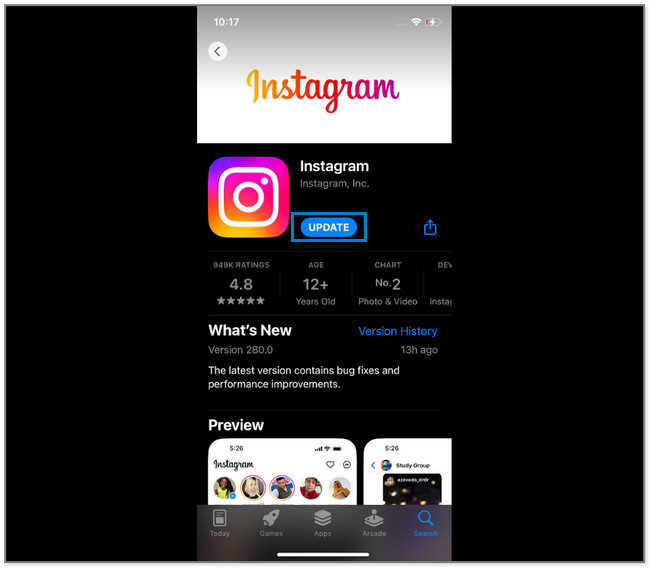
Zaktualizuj aplikację Instagram na Androida:
- Przejdź do sklepu Google Play.
- w szukaniu Instagram i szukaj wyników.
- Dotknij go i kliknij Aktualizacja przycisk i poczekaj, aż się zakończy.
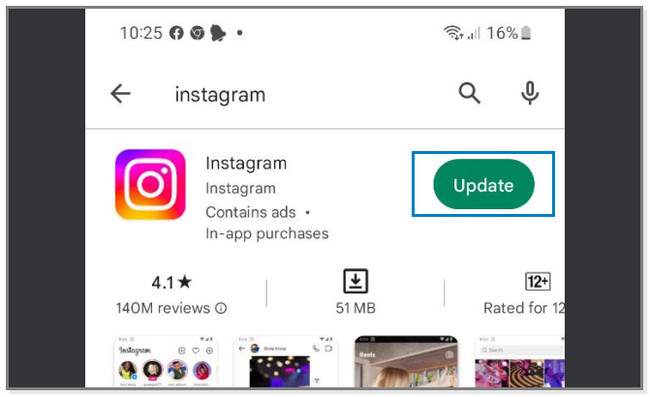
Co zrobić, jeśli kroki rozwiązywania problemów nie rozwiążą problemu? Cóż, nadszedł czas, aby użyć narzędzi innych firm na iPhone'a i Androida. Pójść dalej.
Metoda 4. Użyj narzędzi FoneLab
W przypadku Twojego iPhone'a, rozważ Odzyskiwanie systemu FoneLab iOS naprawić Instagram ciągle się zawiesza. Rozwiązuje wiele usterek na Twoim iPhonie za pomocą zaledwie kilku kliknięć. obejmuje ponowne uruchomienie pętli, wyczerpanie baterii, wyłączony iPhone, problemy z ładowaniem itp. Ponadto pozwala naprawić iPhone z trybu DFU, tryb odzyskiwania, logo Apple, tryb słuchawek itp. do normalnego stanu. Poza tym to oprogramowanie oferuje 2 tryby naprawy do naprawiania drobnych i znaczących problemów. Później dowiesz się, jak z nich korzystać. Jeśli chcesz korzystać z oprogramowania, poniżej znajduje się jego przewodnik.
FoneLab umożliwia naprawę iPhone'a / iPada / iPoda z trybu DFU, trybu odzyskiwania, logo Apple, trybu słuchawek itp. Do stanu normalnego bez utraty danych.
- Napraw wyłączone problemy z systemem iOS.
- Wyodrębnij dane z wyłączonych urządzeń iOS bez utraty danych.
- Jest bezpieczny i łatwy w użyciu.
Krok 1Proszę kliknąć Darmowe pobieranie przycisk narzędzia, aby je pobrać. Później skonfiguruj i uruchom go na swoim komputerze.
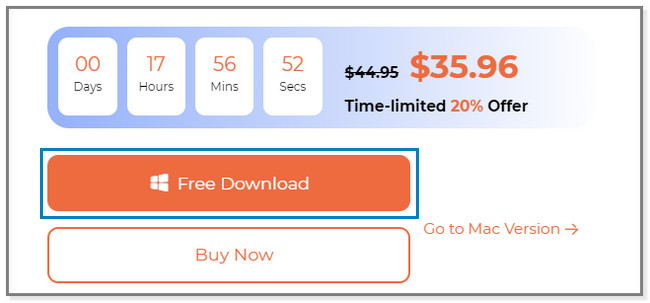
Krok 2Zobaczysz funkcje i inne narzędzia oprogramowania. Kliknij Odzyskiwanie systemu iOS ponieważ chcesz naprawić swoją aplikację Instagram. Później oprogramowanie przekieruje Cię do innego ekranu.
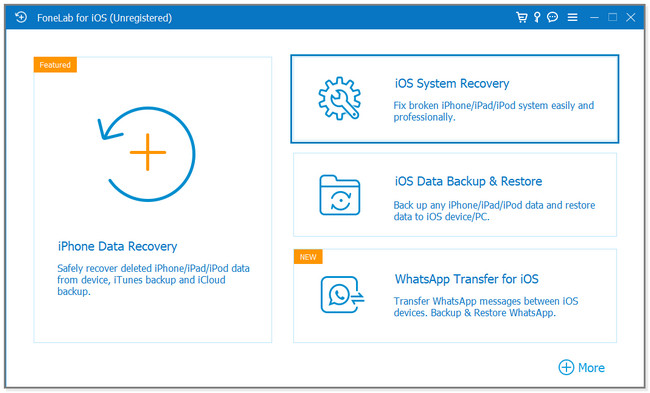
Krok 3Narzędzie pokaże problemy, które obsługuje. Wybierz lub kliknij jeden z nich i kliknij przycisk Start przycisk.
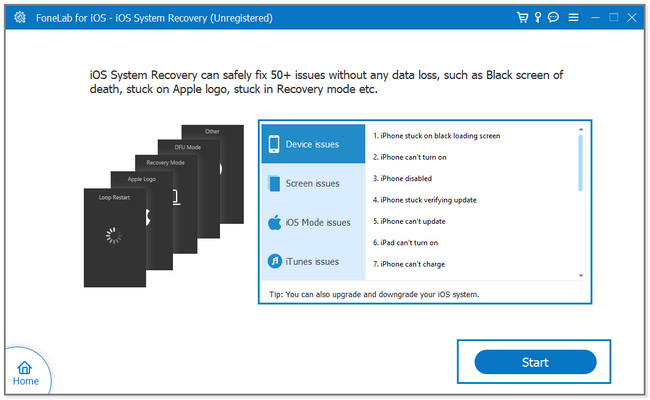
Krok 4Wybierz spośród 2 trybów naprawy w ofercie oprogramowania. Kliknij Tryb standardowy jeśli nie chcesz stracić niektórych plików. Wybierz Tryb zaawansowany przycisk, jeśli zamierzasz przełączyć iPhone'a w tryb odzyskiwania. Ale oprogramowanie usunie wszystkie pliki z twojego iPhone'a. Po podjęciu decyzji kliknij Potwierdzać przycisk.
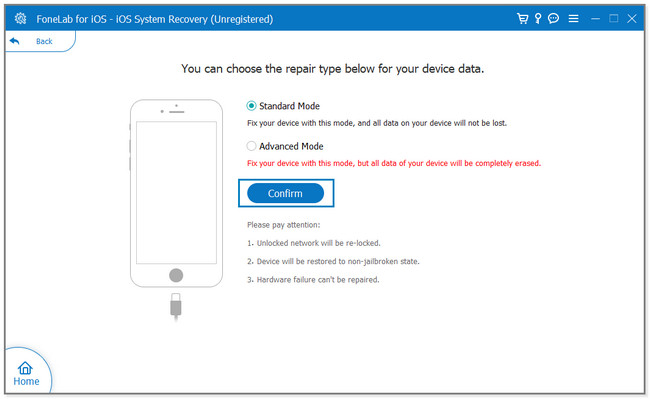
Krok 5Proszę podłączyć iPhone'a do komputera kablem USB. Postępuj zgodnie z instrukcjami wyświetlanymi na ekranie, aby połączyć telefon z oprogramowaniem. Później kliknij Optymalizacja or Naprawa przycisk, aby rozpocząć naprawianie problemu.
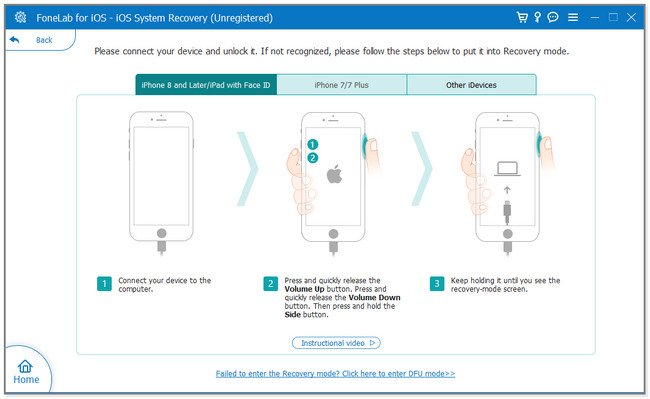
A co powiesz na telefon z Androidem? W tym artykule polecamy FoneLab Złamana ekstrakcja danych Androida Narzędzie do naprawy Instagrama ciągle się zawiesza. Może pomóc w rozwiązaniu innych problemów z Androidem i przywróceniu normalnego działania telefonu. Obejmuje zamrożone telefony z Androidem, czarny ekran lub zablokowany ekran lub więcej. Co więcej, może wydobywać dane z uszkodzonych telefonów z Androidem lub kart SD. Oprogramowanie obsługuje różne dane, takie jak kontakty, wiadomości, dzienniki połączeń itp. Ponadto to narzędzie obsługuje większość Samsung Galaxy Note, Samsung Galaxy i Samsung Galaxy Tab Pro. Poniżej znajduje się krótki, szczegółowy przewodnik dotyczący korzystania z tego narzędzia. Przystępować.
Napraw zamrożony, rozbity, czarny ekran lub zablokowany system Android na normalny lub Odzyskaj dane z uszkodzonego telefonu z Androidem lub karty SD.
- Napraw problemy z Androidem i odzyskaj dane z telefonu.
- Wyodrębnij kontakty, wiadomości, WhatsApp, zdjęcia itp. Z uszkodzonego urządzenia z Androidem lub karty pamięci.
- Dostępne są dane telefonu z Androidem i karty SD.
Krok 1Pobierz oprogramowanie na swój komputer. Następnie skonfiguruj go, uruchom i uruchom. Później wybierz Borken Ekstrakcja danych Androida. Wybierz sytuację swojego telefonu i kliknij Start przycisk. Wybierz Nazwa urządzenia i Model. Następnie postępuj zgodnie z instrukcjami wyświetlanymi na ekranie, aby połączyć telefon z oprogramowaniem za pomocą kabla USB. Narzędzie przeskanuje dane Twojego telefonu.
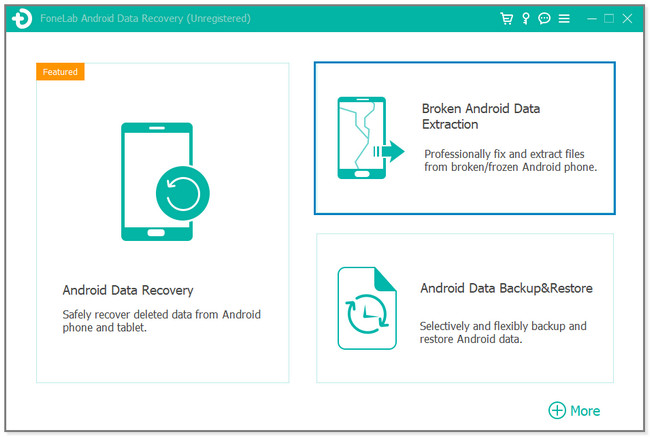
Krok 2Oprogramowanie pobierze pakiet naprawczy i naprawi system Android. Później możesz kliknąć Recover przycisk, jeśli widzisz utracone pliki. Jeśli nie jesteś zadowolony z wyników, kliknij Rozpocznij dokładne skanowanie przycisk.
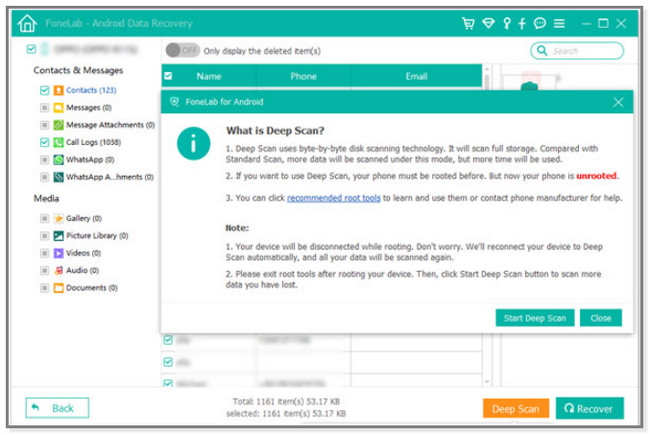
Napraw zamrożony, rozbity, czarny ekran lub zablokowany system Android na normalny lub Odzyskaj dane z uszkodzonego telefonu z Androidem lub karty SD.
- Napraw problemy z Androidem i odzyskaj dane z telefonu.
- Wyodrębnij kontakty, wiadomości, WhatsApp, zdjęcia itp. Z uszkodzonego urządzenia z Androidem lub karty pamięci.
- Dostępne są dane telefonu z Androidem i karty SD.
Część 3. Często zadawane pytania dotyczące tego, jak naprawić ciągłe awarie Instagrama
1. Czy odinstalowanie Instagrama czyści pamięć podręczną na iPhonie?
Tak. Odinstalowanie Instagrama może również wyczyścić pamięć podręczną aplikacji, w tym jej dane. Ale możesz odciążyć aplikację, jeśli nie wolisz jej odinstalowywać. Postępuj zgodnie z metodą opisaną w tym artykule, aby wyczyścić pamięć podręczną aplikacji, aby uzyskać łatwiejszą procedurę.
2. Jakie są objawy włamania na konto na Instagramie?
Twoje konto nagle przestanie działać i nie będziesz mógł zalogować się ponownie. Poza tym w dzienniku aktywności Twojego konta zobaczysz nieznane urządzenie iPhone lub Android. Dodatkowo otrzymasz e-mail lub SMS o ostatniej zmianie na Twoim koncie.
W tym poście wymieniono możliwe sposoby naprawienia awarii Instagrama. Ale narzędzia FoneLab wyróżniają się spośród nich wszystkich. Ponadto mają więcej funkcji dotyczących problemów z Androidem lub iPhonem. Jeśli chcesz dowiedzieć się więcej, pobierz je na swój komputer.
FoneLab umożliwia naprawę iPhone'a / iPada / iPoda z trybu DFU, trybu odzyskiwania, logo Apple, trybu słuchawek itp. Do stanu normalnego bez utraty danych.
- Napraw wyłączone problemy z systemem iOS.
- Wyodrębnij dane z wyłączonych urządzeń iOS bez utraty danych.
- Jest bezpieczny i łatwy w użyciu.
